谷歌浏览器允许弹出窗口设置步骤 怎样在谷歌Chrome浏览器允许弹出窗口
- 科技
- 1年前
- 579
我们在使用谷歌浏览器电脑版的时候,当我们浏览一些网页的时候,可以自动阻止一些弹出窗口,但是有些窗口是有用的,可是我们却无法打开,这样就会影响了正常使用,那么我们怎样在谷歌Chrome浏览器允许弹出窗口呢?只要简单设置一下即可,现在就给大家带来谷歌浏览器允许弹出窗口设置步骤吧。
 chrome 37正式版下载 谷歌浏览器37免费下载v37.0.2062.124
chrome 37正式版下载 谷歌浏览器37免费下载v37.0.2062.124
这款chrome 37正式版v37.0.2062.124是款很受用户们喜爱的浏览器,稳定性、运行速度和安全性都非常好,且界面简洁容易使用,拥有不容易崩溃,速度相当快,几乎隐身,搜索更为简单等优点,让网络浏览变得更快捷、更安全且更轻松,大家可以下载安装体验。

具体步骤如下:
1、打开谷歌浏览器后,点击chrome浏览器工具栏上的“更多”图标;
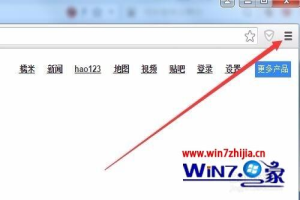
2、在弹出菜单中选择“设置”菜单项;
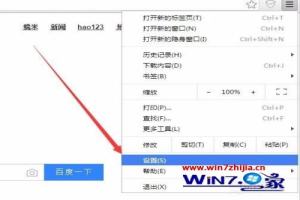
3、在打开的Chrome浏览器窗口中,点击右侧最下端的“显示高级设置”快捷链接;
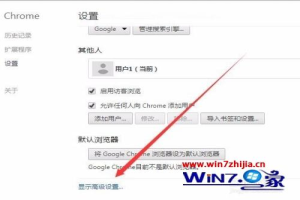
4、在打开的页面中选择隐私设置下面的“内容设置”按钮;
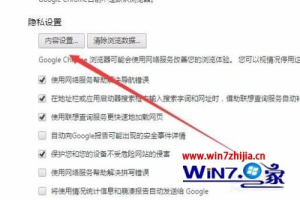
5、然后找到“弹出式窗口”下选择“允许所有网站显示弹出式窗口”一项,这样所有的弹出式窗口就都可以弹出了,而不会再被阻止;

6、如果只是想让部分网站弹出窗口的话,我们可以选择“不允许任何网站显示弹出式窗口”一项, 同时点击其下面的“管理例外情况”按钮;
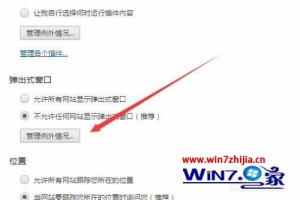
7、在弹出的窗口中输入允许弹出的网址,然后行为选择“允许”菜单项就可以了。这样就只有设置好的网址才可以弹出窗口。而其它的网址弹出窗口还是会被阻止的。

上面给大家讲解的就是谷歌浏览器允许弹出窗口设置步骤,如果你有需要的话,可以参考上面的方法来操作就行了。
以上是真正的电脑专家为你收集整理的谷歌浏览器允许弹出窗口设置步骤 怎样在谷歌Chrome浏览器允许弹出窗口的全部内容,希望文章能够帮你解决所遇到的问题。
如果觉得真正的电脑专家网站内容还不错,欢迎将真正的电脑专家推荐给好友。
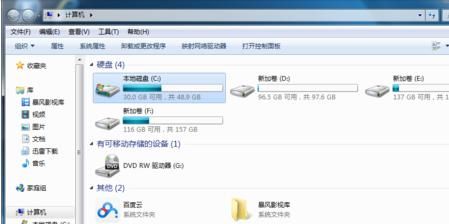



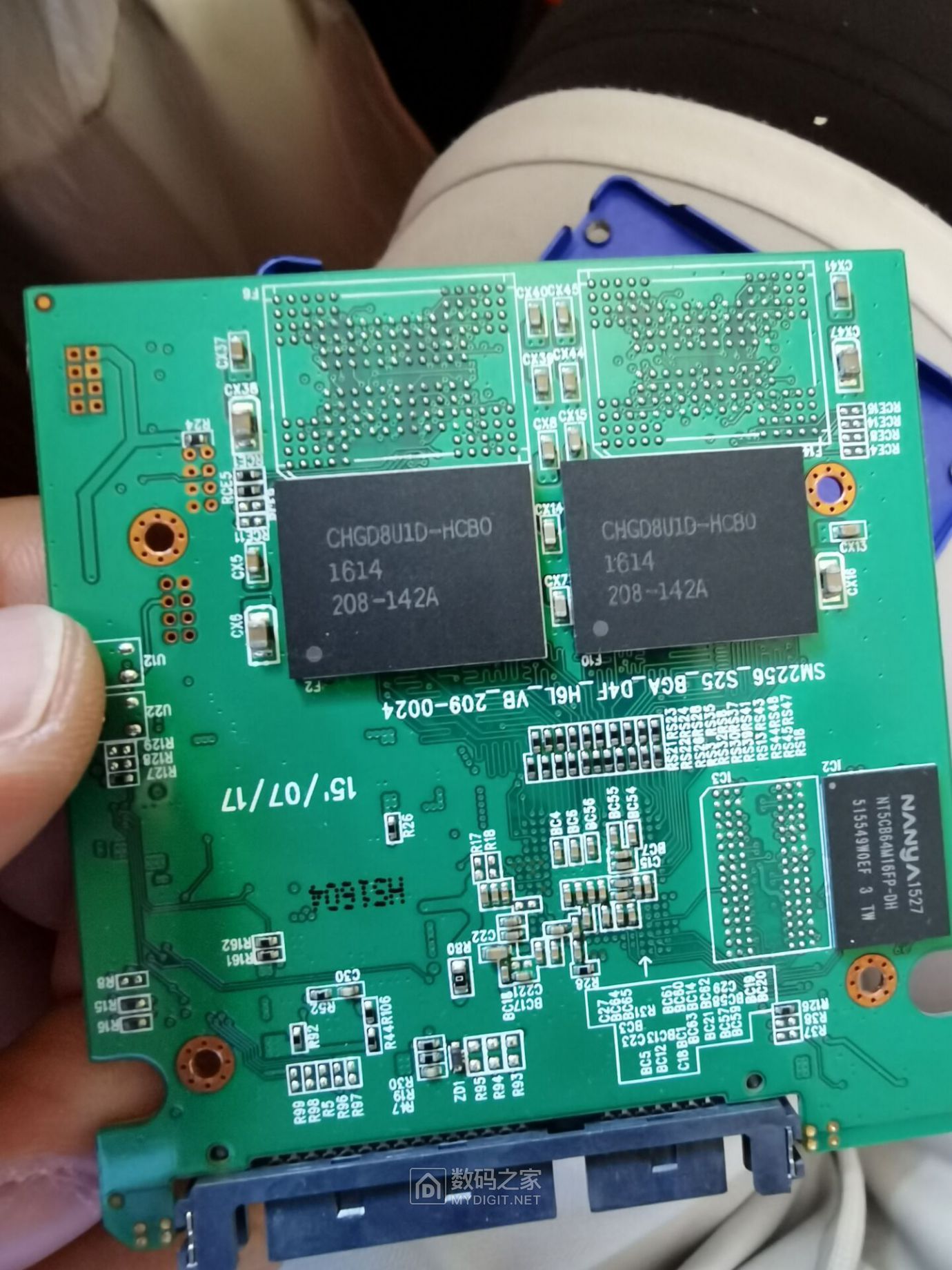











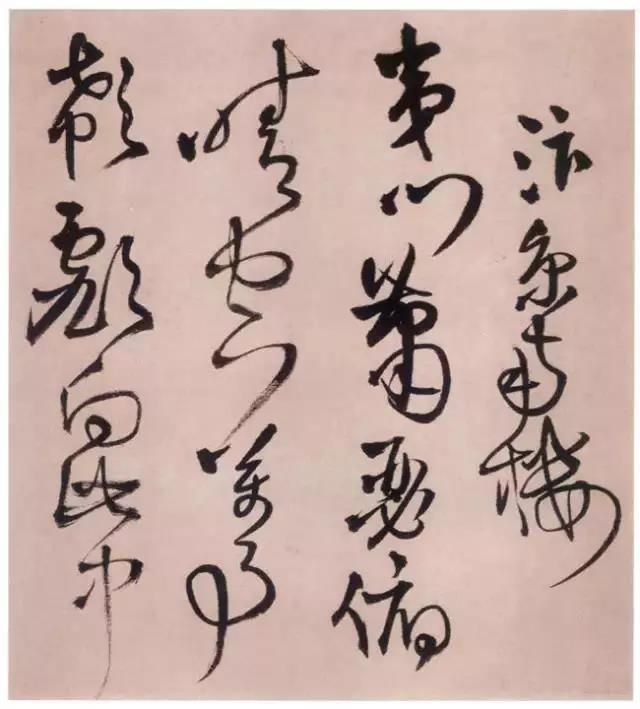








有话要说...